Camtasia Screen Recorder är ett mycket populärt video- och ljudinspelningsverktyg som kan hjälpa dig att fånga datorskärmen, ladda ner videoklipp online och göra videohandledning enkelt. Det ger ett enkelt och bekvämt sätt att spela in allt från olika källor som webbplatser, FaceTime-samtal, onlineföreläsningar eller möten.
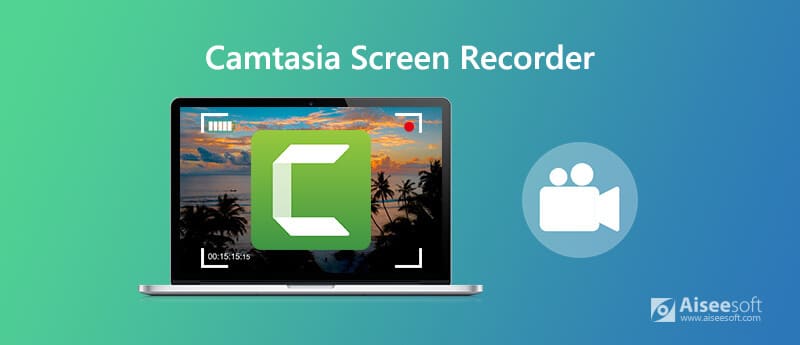
Camtasia Screen Recorder erbjuder en kostnadsfri skärminspelning. Men det är inte helt gratis. Tvärtom, Camtasia Screen Recorder är ganska dyrt och det kostar $ 249 per användare, inklusive 2 installationer. Det här inlägget ger dig en detaljerad granskning av Camtasia Screen Recorder för att hjälpa dig veta mer om det. Dessutom vill vi dela med oss av ett fantastiskt Camtasia-alternativ för att hjälpa dig göra skärminspelningarna.
Camtasia Screen Recorder är en allt-i-ett skärminspelare och videoredigerare. Det är kompatibelt med både Windows och Mac och ger ett enkelt sätt att fånga datorskärmen och skapa professionella videor. Camtasia låter dig spela in video och ljud från skrivbordet eller ta bilder från webbkamera.
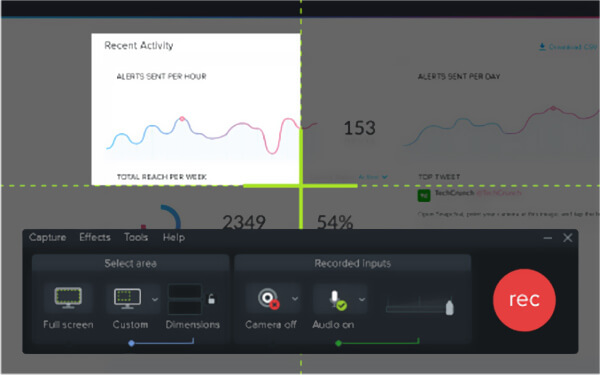
Förutom skärminspelningsfunktionerna har Camtasia Screen Recorder många förbyggda och anpassade videomall som hjälper dig att anpassa inspelningsfilen. Det är också utrustat med några förproducerade animationer och effekter för att anpassa videoeffekterna. Dessutom kan du lägga till titlar, kommentarer och andra element. Camtasia Screen Recorder är ett heltäckande verktyg som kan hjälpa dig att fånga skärm, redigera video, justera uteffekter och skapa videor.
Camtasia Screen Recorder låter dig spela in videor från alla videostreamingsidor. Dessutom kan det hjälpa dig att spela in olika video-/ljudsamtal, onlinemöten/konferenser och videospel med hög kvalitet. Den har förmågan att spela in videor i 4K eller HD-upplösning.
Camtasia Screen Recorder är inte ett gratis inspelningsverktyg, som vi nämnde ovan. Egentligen är det dyrare än andra skärminspelare. Även om det erbjuder en gratis provperiod, får du inte prova alla funktioner. Dessutom saknar den inbyggda videoredigeraren i Camtasia Screen Recorder några grundläggande redigeringsfunktioner som beskärning. När du har fått den betalda versionen finns det fortfarande några inköpsmallar och funktioner.
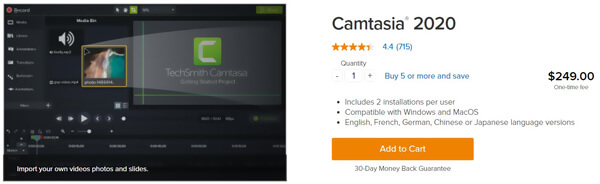
Camtasia Screen Recorder kan ge dig en högkvalitativ videoinspelningsupplevelse. Men det kräver en stor mängd resurs och CPU. Så du behöver en högkonfigurationsdator för att garantera smidig inspelning. Få en gratis skärminspelare online här.
Fördelar
Nackdelar
Du kan få en gratis provversion av Camtasia Screen Recorder. Vad händer om du inte är nöjd med det eller inte har tillräckligt med budget för inspelaren? Med tanke på ditt behov rekommenderar vi verkligen ett bra alternativ för Camtasia Screen Recorder, Aiseesoft Screen Recorder så att du kan spela in din datorskärm. Den har förmågan att fånga högkvalitativ video även upp till 4K UHD. Vad mer är, med antagandet av den senaste accelerationstekniken gör det att du kan spela in skärm med lägre CPU-användning.

172,896 Nedladdningar
Skärminspelare - bästa Camtasia-alternativet
100 % säker. Inga annonser.
100 % säker. Inga annonser.
Först kan du dubbelklicka på nedladdningsknappen ovan för att fritt installera och köra den här skärminspelaren på din dator. Det erbjuder både Windows- och Mac-versioner. Du kan ladda ner rätt version baserat på ditt system.

Detta alternativ till Camtasia Screen Recorder låter dig spela in video, ljud och ta skärmdump. När du har behov av att spela in video kan du välja Videobandspelare funktion. Du kan fånga vilket område som helst på din datorskärm och mata ut det i populärt format som MP4, MOV, FLV och mer.

Under skärminspelningen får du redigera inspelningsfilen och lägga till text, rad, pil och specifika etiketter till den. Du kan också redigera den inspelade filen efter inspelningen.
Detta Camtasia Screen Recorder-alternativ är designat med en blåljus-HD-videokodningsteknik i realtid som garanterar utmärkt bild- och ljudkvalitet. Dessutom kan den fånga högkvalitativ inspelning med låg CPU-lagring. Det är mycket användbart att spela in videospel och onlinemöten.
Fråga 1. Har Windows 10 en skärminspelare?
Fråga 2. Hur man skärmar inspelning på Mac?
Mac har ett standardskärminspelningsverktyg som kallas QuickTime Player. Du kan lita på att det ska spela in video och ljud på Mac med hög kvalitet. QuickTime Player är det officiella verktyget för uppspelning av mediefiler för Mac-användare. Den har också skärm- och ljudinspelningsfunktionen som hjälper dig att göra skärminspelningar enkelt.
Du kan få en detaljerad Camtasia Screen Recorder granskning från denna sida. Du kan lära dig mer information om Camtasias funktioner. Dessutom introducerar vi dig med ett fantastiskt Camtasia Screen Recorder-alternativ för att bättre fånga alla aktiviteter på din Windows PC eller Mac. Om du fortfarande har några frågor kan du lämna ett meddelande till oss i kommentarsdelen.
Programvara för skärminspelare
Camtasia Screen Recorder Ispring skärminspelare Varje videoinspelare OBS-skärminspelning IceCream -skärminspelare HD-skärminspelare Skärminspelare ingen fördröjning Windows steginspelare Åtgärd skärminspelare Skärminspelare med Facecam Adobes skärminspelare Mus- och tangentbordinspelare Öppna källskärmsinspelaren MP4 skärminspelare Mediasite Desktop Recorder Gratis AVI-inspelare WMV-inspelare FLV-inspelare MKV-inspelare MOV-inspelare WEBM-inspelare MXF-inspelare XviD-inspelare MPEG-inspelare
Aiseesoft Screen Recorder är den bästa skärminspelningsprogramvaran för att fånga alla aktiviteter som onlinevideor, webbkamerasamtal, spel på Windows / Mac.
100 % säker. Inga annonser.
100 % säker. Inga annonser.